Come correggere l'errore "Spiacente, non sei autorizzato ad accedere a questa pagina".
Pubblicato: 2022-11-15Ti sei svegliato la mattina per trovare un errore " Mi dispiace, non sei autorizzato ad accedere a questa pagina " sul tuo sito WordPress. Quali sono i tuoi piani? Un tale errore può rovinare la tua mattinata e potresti non essere in grado di ripararlo con semplici sforzi . Questo errore può verificarsi per una serie di motivi e può essere un po' difficile per i principianti eseguire il debug. Per risolvere questo problema, ti guideremo attraverso le numerose opzioni potenziali per aiutarti a scegliere quella giusta per te.
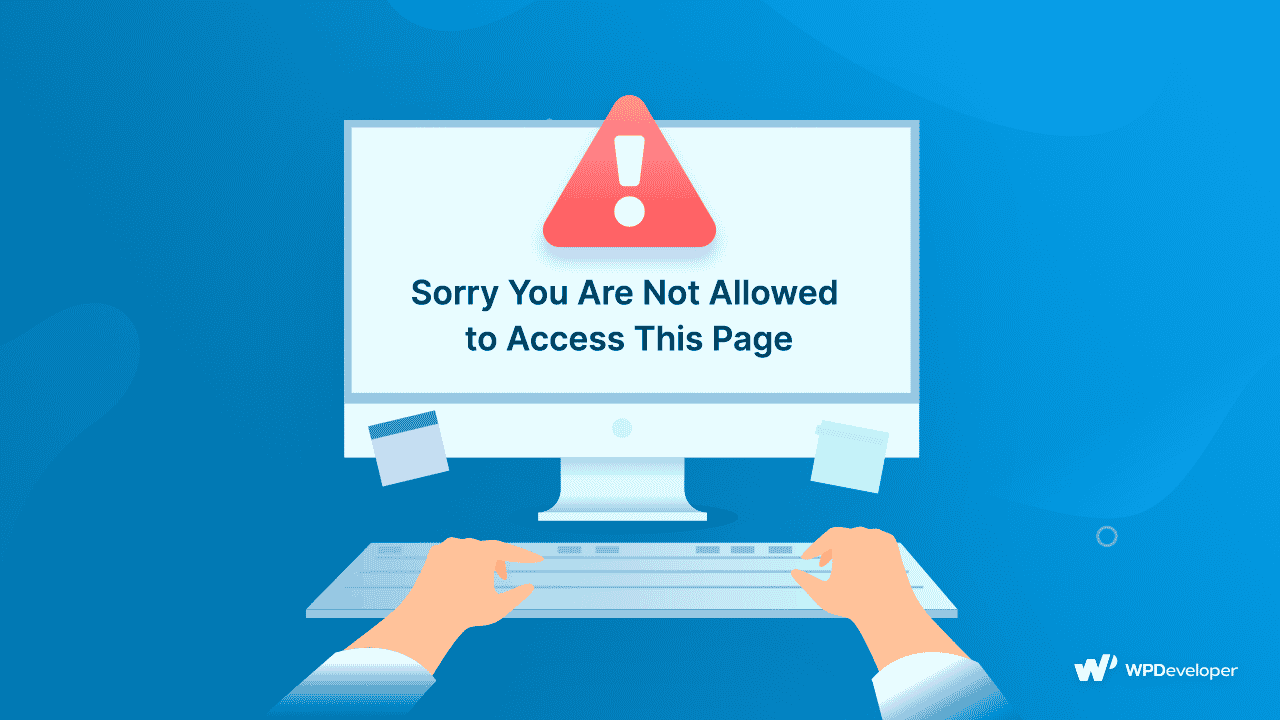
Durante la modifica o l'utilizzo del tuo sito WordPress, potresti occasionalmente ricevere un errore o un avviso che afferma che "Spiacente, non sei autorizzato ad accedere a questa pagina".
Questo problema è fondamentalmente causato da un problema di sicurezza o di autorizzazioni . Tuttavia, diagnosticare la causa più profonda potrebbe essere difficile.
Ad esempio, potrebbe esserci una mancata corrispondenza tra i dati scambiati tra i file del tuo sito Web e il database. Se i dati memorizzati per un tema, plug-in o componente principale di WordPress non corrispondono alla versione nel database, le richieste falliranno e verrà visualizzato il messaggio " Spiacente, non sei autorizzato ad accedere a questa pagina ".
Quali sono le cause dell'errore "Spiacente, non sei autorizzato ad accedere a questa pagina" in WordPress ?
Una probabile causa è la tua versione PHP del tuo sito locale o anche dei siti live. Se il tuo sito esegue una vecchia versione di PHP, il motivo principale è molto probabilmente qui e devi correggere immediatamente il tuo PHP.
Ultimo ma non meno importante, le regole di accesso imposte dalle impostazioni di autorizzazione dei file potrebbero essere la spiegazione successiva. WordPress limiterà il tuo accesso se non ti identifica come utente o amministratore autorizzato, causando l'errore.
Per riassumere, le probabili cause primarie di questa condizione includono
- Dati non corrispondenti nel file wp-config.php
- I permessi dei file non sono corretti.
- Versione PHP non più supportata
- Plugin e temi corrotti
Ora che sai cosa causa l'errore " Spiacente, non sei autorizzato ad accedere a questa pagina ", andiamo in fondo al problema.
Semplici modi per correggere "Spiacente, non sei autorizzato ad accedere a questa pagina"
Il problema "Spiacente, non sei autorizzato ad accedere a questa pagina" è difficile da risolvere a causa delle sue numerose fonti probabili . Questo lungo elenco di soluzioni può sembrare spaventoso, ma copre un'ampia gamma di condizioni per aiutarti a selezionare quella migliore per il tuo sito.
1. Ripristina il tuo sito web alla sua versione precedente all'errore
Aiuta a ricordare l' ultima modifica apportata al sito durante la risoluzione di qualsiasi problema. Dopotutto, tale aggiustamento potrebbe aver provocato l'errore. Potrebbe essere stato qualsiasi cosa, dall'aggiornamento a una nuova versione di WordPress allo spostamento del tuo sito da un ambiente locale all'esecuzione di importanti aggiornamenti PHP .
Se sai qual è stato l'ultimo aggiornamento che hai apportato al tuo sito, ripristinarlo è una soluzione semplice. Ciò potrebbe implicare la disattivazione del tema o del plug- in che sospetti sia la colpa o l'utilizzo di un plug-in come WP Rollback per ripristinare una versione precedente. In alternativa, potresti ripristinare il tuo sito WordPress da un backup creato prima che si verificasse il problema, se ne hai uno.
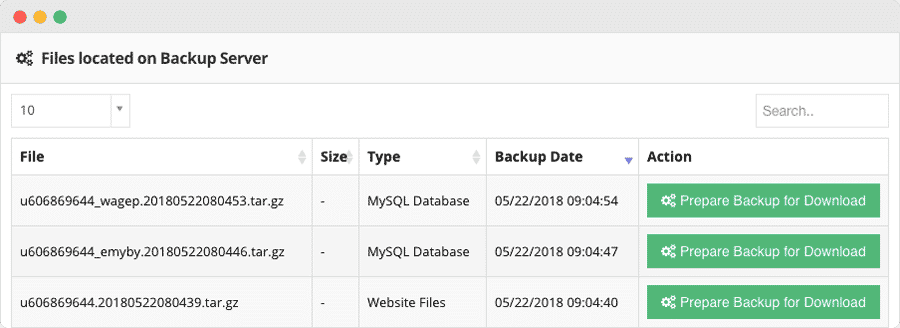
2. Verifica che il prefisso del tuo database sia corretto
c'è sempre un prefisso assegnato a ciascun database MySQL . Se quello nei file del tuo sito web non corrisponde a quello in phpMyAdmin, riceverai il messaggio "Spiacente, non sei autorizzato ad accedere a questa pagina".
Ciò potrebbe accadere durante il trasferimento del tuo sito, ad esempio, se hai distribuito un server di staging locale per lo sviluppo e stai ora eseguendo la migrazione a un server live. Per verificare la presenza di discrepanze, dovrai accedere al tuo file wp-config.php.
Accedi a phpMyAdmin e controlla i prefissi delle tabelle nel tuo database. Dovrebbero corrispondere a quelli elencati nel tuo file wp-config.php, come nell'immagine qui sotto:

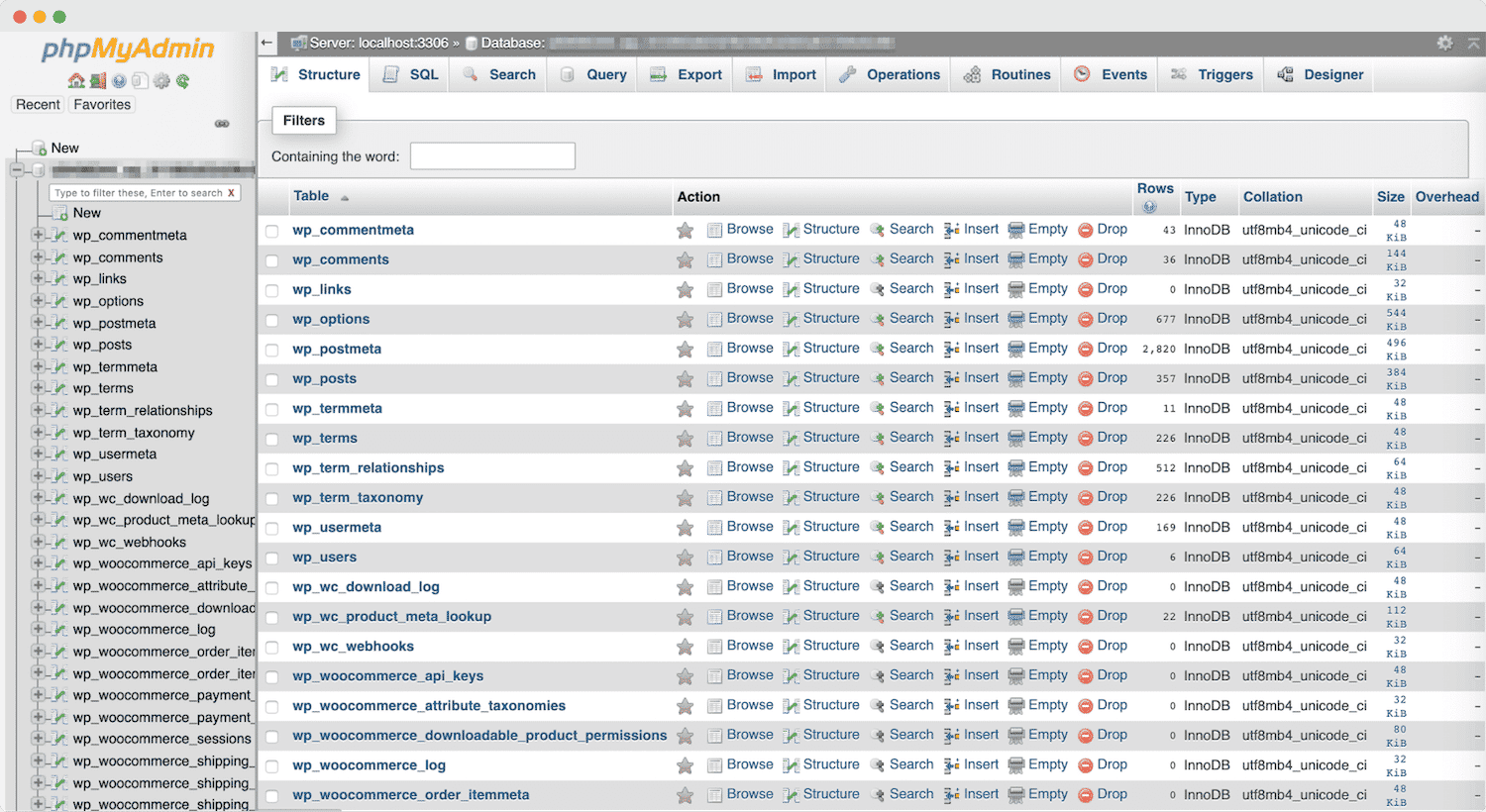
3. Disattiva tutti i tuoi plugin e temi
Come affermato in precedenza, un tema o un plug-in appena installato o aggiornato potrebbe causare il problema "Spiacenti, non sei autorizzato ad accedere a questa pagina". Di conseguenza, disattivare tutti i plug- in e il tema attivo è un buon piano. Se non riesci ad accedere alla dashboard di amministrazione, devi disabilitare manualmente temi e plug-in tramite FTP .
Successivamente, controlla se il problema persiste ancora. In caso contrario, dovresti riattivare il tuo tema e i singoli plug- in uno alla volta, testando ogni volta per vedere se il problema si è ripresentato. Quando il problema riappare, puoi quasi sempre essere certo che la colpa sia del tema o del plug-in precedente che hai riattivato. Basta disabilitarlo e disinstallarlo dal tuo sito.
4. Riavvia il tuo sito Web WordPress almeno due volte
Nella situazione peggiore, l'errore è causato da un problema di installazione . Potrebbe essere necessario ripristinare il tuo sito WordPress per gestirlo. Prima di metterci le mani sopra, fai un backup del tuo sito WordPress per evitare di perdere dati o contenuti vitali.
Alcuni plugin di ripristino di WordPress, come WP Reset o Advanced WordPress Reset , potrebbero aiutarti con il processo di ripristino. Puoi anche chiedere assistenza al tuo host WordPress.
Tieni presente che sosteniamo questa strategia solo per i nuovi blog WordPress con pochi dati.
5. Renditi l'amministratore del sito
Un altro possibile motivo alla base dell'errore " Spiacente, non sei autorizzato ad accedere a questa pagina " è che il tuo ruolo utente è stato modificato per errore e non sei più etichettato come amministratore . Questo è un problema frequente con le installazioni multisito. Per scoprire se questo è il caso, vai su phpMyAdmin e controlla la tabella utenti wp :
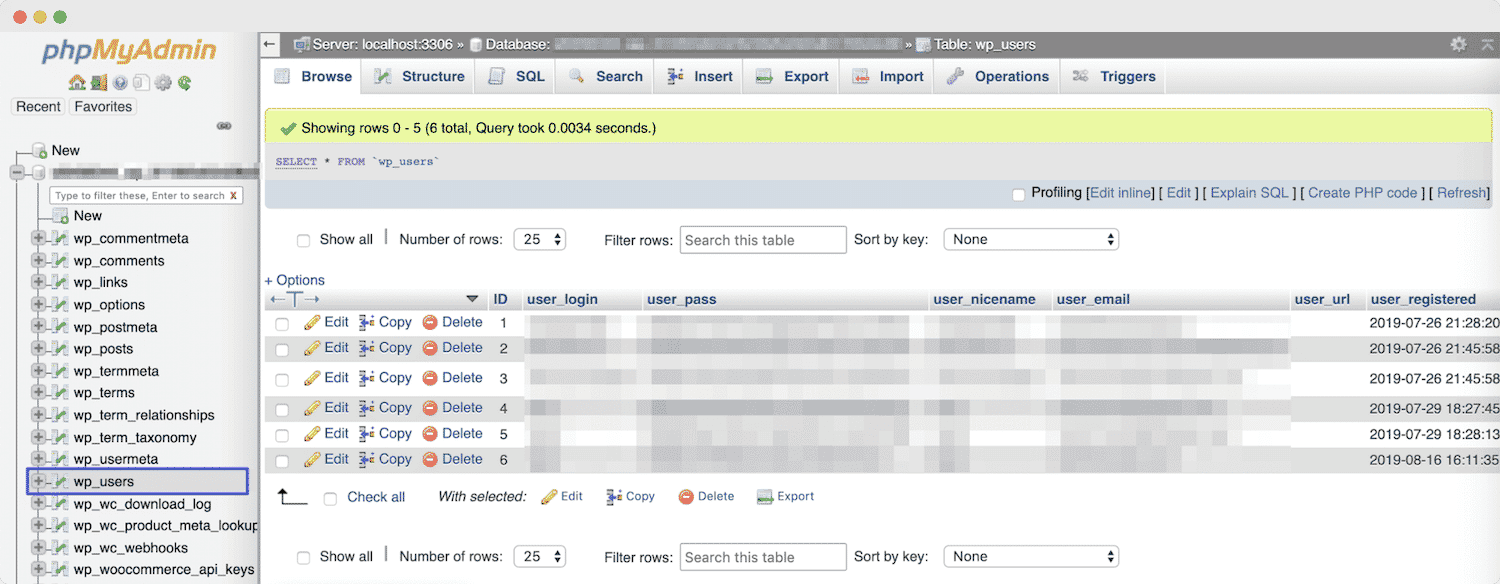
Trova il tuo nome utente e prendi nota del tuo ID. Quindi, vai alla tabella wp_usermeta e cerca la riga delle funzionalità wp :
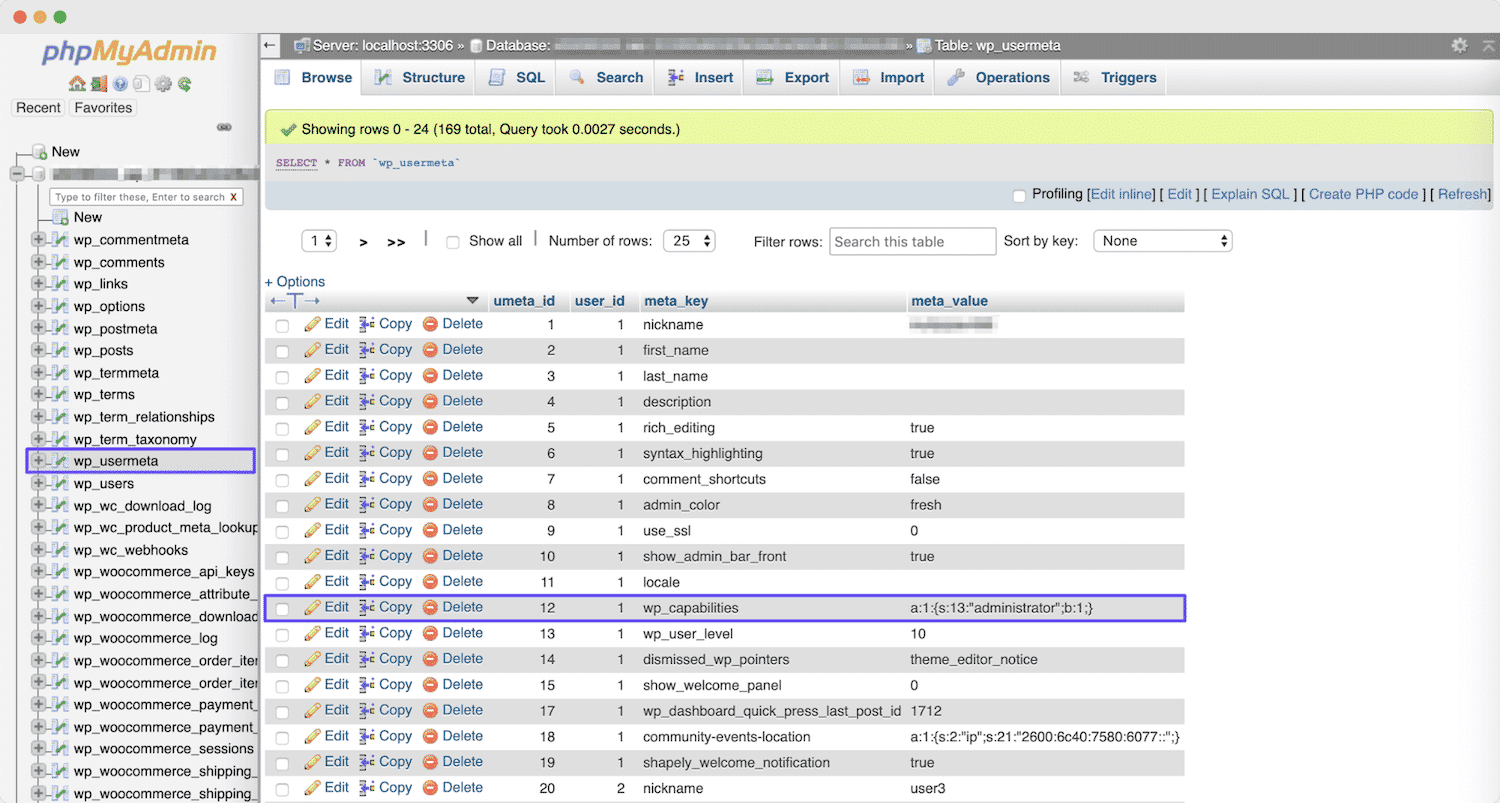
Se la tabella wp_usermeta dice qualcosa che non sei l'amministratore, puoi aggiornarla facendo clic sul link Modifica. In alternativa, puoi utilizzare phpMyAdmin per creare un account amministratore completamente nuovo.
Bonus: risolvi facilmente l'errore "Sei stato bloccato" in WordPress
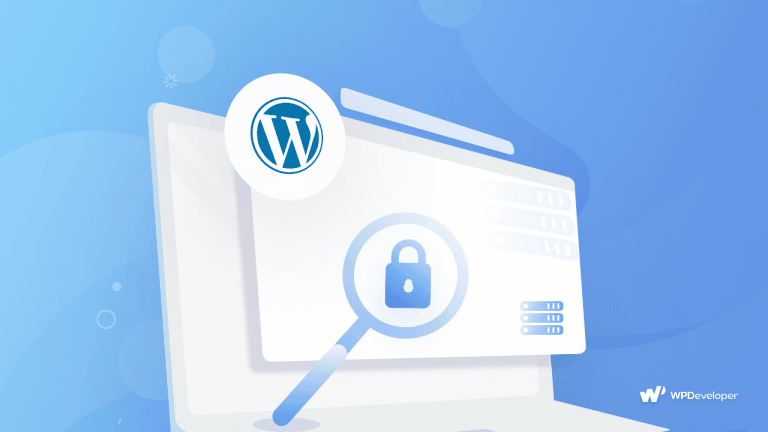
Hai mai bloccato il tuo sito WordPress? È un problema tipico che praticamente ogni utente di WordPress ha riscontrato ad un certo punto. Potrebbe essere davvero aggravante. In questo post su "Come risolvere l'errore "Sei stato bloccato" in WordPress" puoi avere un'idea facile di ciò che causa il frustrante errore "Bloccato" sul tuo sito Web WordPress e come puoi ripararlo facilmente impiegando alcuni geniali trucchi.
Come proprietario di un sito WordPress, devi anche garantire la sicurezza e la manutenzione del tuo sito su base regolare affinché funzioni correttamente. Eseguendo semplicemente il backup del tuo sito Web WordPress in anticipo, anche se riscontri un problema serio con il sito, puoi facilmente ripristinare la versione precedente e tornare al lavoro.
Allora, cosa ne pensi di questo articolo? Sentiti libero di condividere i tuoi pensieri nei commenti qui sotto. Iscriviti alla nostra pagina del blog e unisciti alla nostra community di Facebook per aggiornamenti più entusiasmanti.
